1)깃 허브 홈페이지 가서 회원가입을 한다.
2)인터넷에 source Tree라고 검색해서 자기 컴퓨터에 맞는걸로 설치한다.
3) 깃허브 홈페이지 로그인 후, 아래 화면에서 new 버튼 눌러서 새로운 저장소 만든다.

4) 만들어진 저장소의 http url을 확인하자.
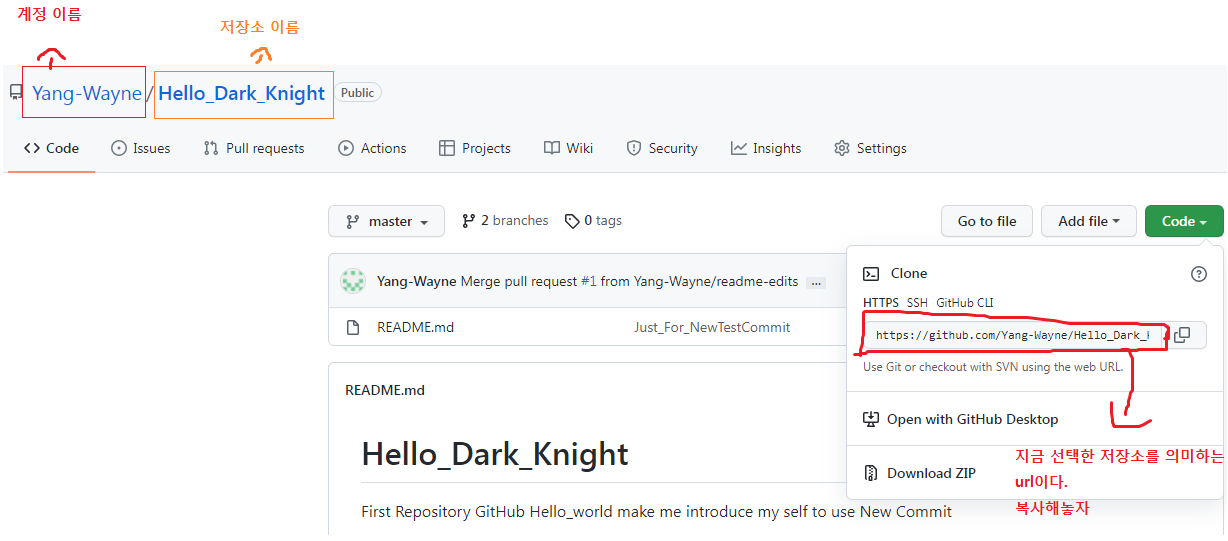
5) 소스트리를 켜서, 깃허브 저장소와 연계된 저장공간을 내 컴퓨터에 만들자.
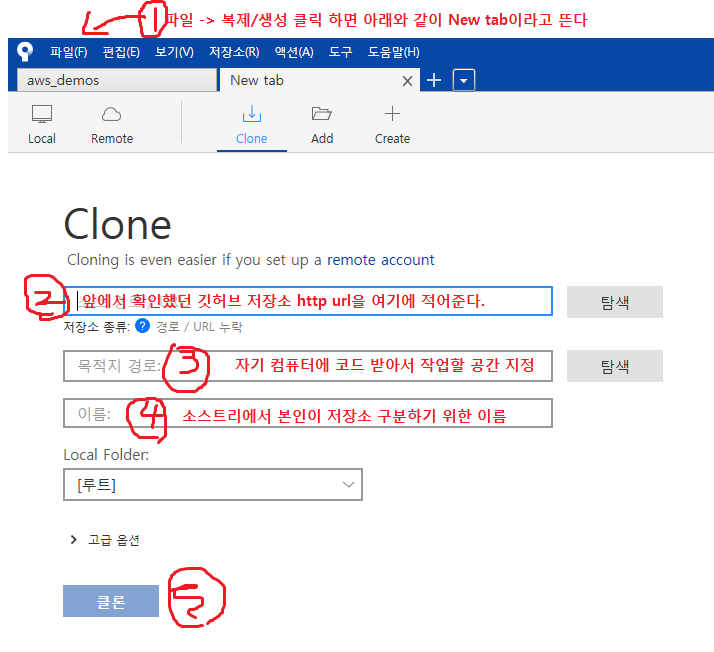
6) 위에서 클론을 생성하면, 목적지 경로로 지정된 폴더에 깃허브 저장소에 있던 파일들을 모두 다운로드 받게된다.
소스트리 활용방법을 참고하여 , 해당 폴더에 내가 원하는 파일들을 넣고 작업하고 하면서 commit을 한다.
그리고 이렇게 본인 컴퓨터에서 commit 만 하는게 아니라 해당 git hub로 업데이트를 하고싶다면
아래 그림의 Push 버튼을 누른다. Push가 내 컴퓨터에 업데이트된 내용을 원격저장소(깃허브저장소)에 업로드 하는 기능이다.
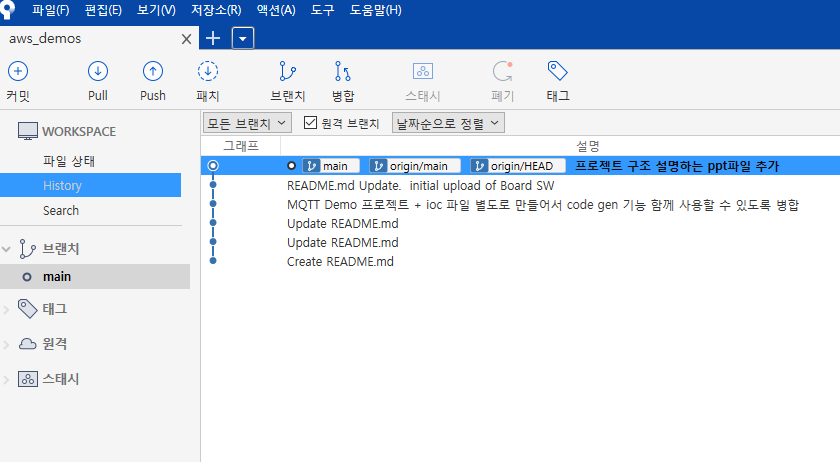
6) Push 하려고하면 깃허브 계정 인증 하라는 창이 뜬다.

아까 가입한 github의 아이디와 비밀번호를 적으면 됐는데, 근데 정책이 바껴서 이제 id, 비밀번호로는 안되고
github 사이트에서 token이라는것을 별도로 만들어서 비밀번호 위치에 비밀번호가 아니라
token 값을 넣어야 Push가 된다.
token을 만들어 보자.


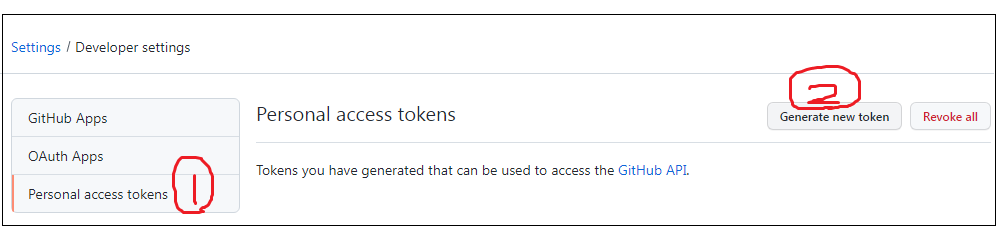
generate new token을 해서 토큰을 만들면 해당 토큰의 번호? 가 생성되는데
이것을 복사 한 다음
소스트리에서 push 할 때 비밀번호 입력하는 창에 비밀번호 대신 입력하면 된다.
근데 유의사항이 있는데,
이렇게 생성된 token은 따로 내가 적어놓지않으면 깃허브사이트에서 더이상 보여주지 않는다.
따로 어디 적어놔야한다.
'프로그래밍 관련 > GitHub&Git&SourceTree' 카테고리의 다른 글
| uncomitted file 삭제 (0) | 2022.11.03 |
|---|---|
| bitbucket ssh키 생성하기 (0) | 2022.10.21 |
| 로컬에서 git 으로 개발중 깃허브 업로드하기 (0) | 2022.10.17 |
| 깃허브 사용 개요 (0) | 2021.12.19 |
| 소스트리에 저장된 계정 업데이트 혹은 삭제 (0) | 2021.12.18 |